Bir iPhone’dan Apple Kimliğini Kaldırmanın En İyi 4 Yolu
iPhone’unuzu Apple Kimliğinize bağlamak, içeriğinizi size yakın tutmanın en iyi yollarından biridir. Bunun nedeni, bir Apple Kimliğinin fotoğraflar, belgeler, metin mesajları ve e-postalar dahil olmak üzere verilerinizi başka bir cihazdan erişmeniz gerektiğinde el altında tutmanıza izin vermesidir. Ancak Apple Kimliğini cihazdan çıkarmanız gerekebilecek zamanlar olabilir.
İşlem aslında çok kolaydır ve cihaza erişmeden uzaktan bile yapılabilir. Parolanız olmasa bile Apple Kimliğini cihazdan kaldırabilirsiniz. Bu yazıda, bir Apple kimliğini iPhone’dan kaldırmanın en etkili yollarına göz atacağız. Apple Kimliğini kaldırmak isteyebileceğiniz bazı nedenlerle başlayalım.
Bölüm 1. Neden bir Apple Kimliğini iPhone’dan Kaldırmanız Gerekiyor?
Bir Apple Kimliğini iPhone’dan kaldırmak istemenizin birkaç nedeni olabilir. Aşağıdakileri içerirler;
1. Takas Yapmak İstediğinizde
Yeni bir modelle takas etmek istediğinizde, bir Apple Kimliğini cihazınızdan kaldırmak iyi bir fikirdir. Bu, yeni bir iPhone almanın yaygın bir yoludur ve Apple Kimliğinizi kaldırmak, kişisel verilerinizin yanlış ellere geçme riski olmadan eski cihazın satılabilmesini sağlar.
2. Satmak İstediğinizde
Cihazınızı satarken, Apple kimliğini ondan silmek çok önemlidir. Bu sadece alıcının kişisel verilerinize erişmesini engellemekle kalmayacak, aynı zamanda cihazı kullanmasını da kolaylaştıracaktır. Eski Apple Kimliği hala cihazla ilişkilendirildiğinde, cihazı kurmaya çalıştıklarında Aktivasyon Kilidi ekranını geçemezler.
3. Hediye Olarak Vermek İstediğinizde
iPhone’u bir başkasına hediye etmek istediğinizde bile Apple kimliğinin silinmesi önemli bir adımdır. Yeni sahibin kendi Apple kimliğini ve şifresini kullanmasına izin vererek cihazı kendi haline getirir.
4. İkinci El iPhone Aldığınızda
Bu, çoğu insanın bir iPhone’dan bir Apple kimliğini kaldırmak istemesinin belki de en yaygın nedenidir. Üzerinde iCloud Etkinleştirme Kilidi etkinleştirilmiş ikinci el bir aygıt satın aldığınızda, eski Apple Kimliğini kaldırana kadar aygıtı kullanamazsınız. Tahmin edebileceğiniz gibi, cihaza erişemediğiniz ve muhtemelen Apple ID şifreniz olmadığı için bu oldukça zor. Bu durumda, ilk çözümümüz muhtemelen sizin için en iyi hareket tarzıdır.
Bölüm 2. Parola Olmadan iPhone’dan Apple Kimliği Nasıl Kaldırılır
Kendinizi ikinci el bir iPhone satın aldığınız ve önceki sahibin Apple Kimliği parolasını cihazdan kaldırmadığı bir durumda bulursanız, en iyi seçeneğiniz Dr. Fone – Ekran Kilidi Açma’dır. Bu araç yalnızca Apple kimliğini cihazdan etkili bir şekilde kaldırmakla kalmaz, aynı zamanda güvenlidir ve cihaza hiçbir şekilde zarar vermez.
Aşağıdakiler en iyi özelliklerinden bazılarıdır;
- Dr. Fone-Screen Unlock, iTunes veya iCloud’u kullanmak zorunda kalmadan birkaç dakika içinde devre dışı bırakılmış bir iOS cihazını düzeltmenize yardımcı olabilir.
- Ayrıca, birazdan göreceğimiz gibi, Apple kimliğini cihazdan kaldırmanın en iyi yollarından biridir.
- Parola olmadan iPhone Kilit ekranını etkili ve çok kolay bir şekilde kaldırabilir.
- Tüm iPhone, iPad ve iPod Touch modelleriyle çalışır ve iOS’un en son sürümüyle tamamen uyumludur.
Apple kimliğini iPhone’dan kaldırmak için Dr. Fone-Screen Unlock iOS’u kullanmak için şu basit adımları takip edebilirsiniz;
Adım 1: Yazılımı İndirin ve Kurun
Yapmanız gereken ilk şey Dr. Fone Toolkit’i bilgisayarınıza indirip kurmaktır. Programın orijinal ve güvenli sürümünü edindiğinizden emin olmak için programı ana web sitesinden indirmenizi öneririz.
Program yüklendikten sonra açın ve ardından ana arayüzden “Ekran Kilidi Açma” modülünü seçin.

2. Adım: Doğru Kilit Açma Çözümünü Seçin
Açılan ekranda iOS cihazınızın kilidini açmakla ilgili üç seçenek göreceksiniz.
Apple kimliğini cihazdan kaldırmaya başlamak için “Apple Kimliğinin Kilidini Aç” seçeneğini seçin.

3. Adım: Cihazı Bağlayın
iPhone’u bilgisayara bağlamak için cihazın orijinal yıldırım kablosunu kullanın.
Cihazınızın kilidini açmak için cihazın ekran şifresini girin ve ardından bilgisayarın cihazı algılamasına izin vermek için “Güven”e dokunun.
Bu, programın cihazın kilidini açmasını kolaylaştıracaktır.

4. Adım: Cihazınızdaki Tüm Ayarları Sıfırlayın
Dr. Fone, Apple Kimliğini cihazdan kaldırmadan önce, cihazdaki tüm ayarları sıfırlamanız gerekecektir.
Program size bunu nasıl yapacağınızı gösterecektir. Tüm ayarları sıfırlamak için ekrandaki talimatları izlemeniz yeterlidir.
Bu yapıldığında, cihaz yeniden başlatılacak ve ardından doğal olarak kilit açma işlemine başlayabilirsiniz.
Adım 5: Apple Kimliğini kaldırmaya başlayın
Cihaz yeniden başlatıldığında, program hemen Apple Kimliğini kaldırmaya başlayacaktır.
İşlem sadece birkaç saniye sürecek ve işlemi gösteren bir ilerleme çubuğu görmelisiniz.
İşlem tamamlandığında ekranınızda cihazın kilidinin açıldığını belirten bir bildirim görmelisiniz.

Bölüm 3. iCloud Web Sitesinde Bir iPhone’dan Apple Kimliği Nasıl Kaldırılır
Apple kimliğini iCloud web sitesinde de kaldırabilirsiniz. Ancak bu yöntemi kullanmak için cihazla ilişkili Apple kimliğini ve şifreyi bilmeniz gerekir. Bu yöntemi kullanmak için şu basit adımları izleyin;
1 Adım: MyCAD’de yazılım Güncelleme ye git https://www.icloud.com/ ve Apple Kimliğini kaldırmak istediğiniz iPhone ile ilişkili Apple Kimliğini ve parolasını kullanarak oturum açın.
2 Adım: “iPhone’umu Bul” bölümünde “Tüm Cihazlar”ı seçin
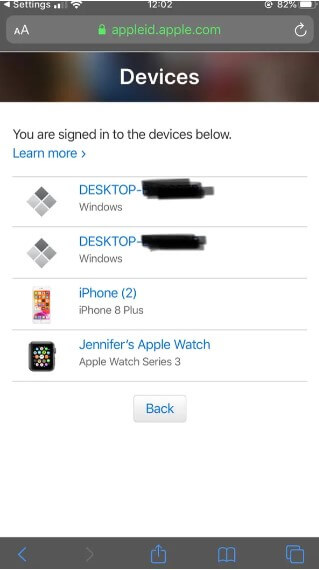
3 Adım: Apple Kimliğinden kaldırmak istediğiniz iPhone’u bulun ve ardından onaylamak için “Hesaptan Kaldır” a dokunun.
Bölüm 4. Doğrudan iPhone’da iPhone’dan iCloud Hesabı Nasıl Kaldırılır
iPhone’a erişiminiz varsa ve Apple Kimliği parolasını biliyorsanız, aygıt ayarlarından Apple Kimliğini iPhone’dan kolayca kaldırabilirsiniz. Bunu yapmak için şu basit adımları izleyin;
1 Adım: Ayarlara erişmek için cihazın ana ekranından Ayarlar uygulaması simgesine dokunun.
2 Adım: Üzerinde adınızın bulunduğu musluğa ve “Apple ID, iCloud, iTunes & App Store” başlığına dokunun ve ardından “iTunes & App Store”u seçin.
3 Adım: Apple Kimliğinize dokunun ve ardından “Apple Kimliğini Görüntüle”yi seçin. İstendiğinde, Apple Kimliği parolasını girin.
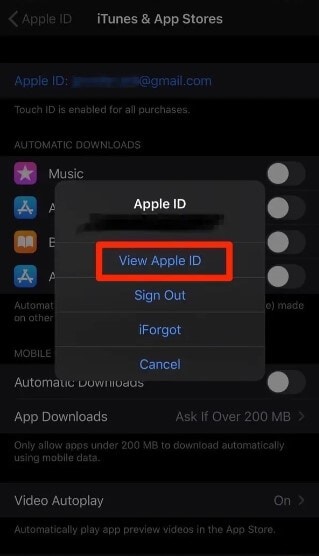
4 Adım: Ekranın en altına gidin ve ardından “Bu Cihazı Kaldır”ı seçin.
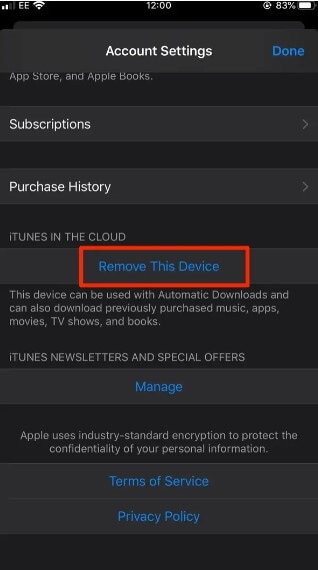
5 Adım: Sizi, kullanıcı adınızı ve şifrenizi girmenizin isteneceği harici Apple Kimliği web sitesine yönlendiren bir açılır pencere görünecektir. Ardından “Cihazlar”a dokunun
6 Adım: Apple kimliğinden çıkarmak istediğiniz cihazı seçin ve işlemi onaylamak için “Kaldır”a dokunun.
En son makaleler